Comment ajouter une vidéo à votre histoire sur Telegram
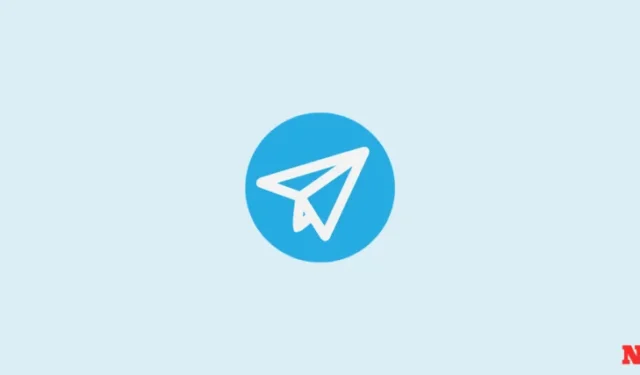
Depuis son lancement au niveau Premium, Telegram a élargi sa liste de fonctionnalités à un rythme effréné. L’une d’elles est la possibilité d’ajouter un message vidéo à une histoire sur Telegram, ce qui est une première pour la fonctionnalité d’histoire sur différentes applications de médias sociaux.
Comment ajouter un message vidéo à une story sur Telegram
L’ajout d’un message vidéo peut servir vos histoires de plusieurs manières. Il peut servir de commentaire sur le contenu de l’histoire, fournir un contexte et une trame de fond pour une image, ou être une conversation en cours avec vous-même à travers plusieurs histoires. Voici comment ajouter des messages vidéo à une story.
Exigences
Bien que Stories on Telegram ait été mis à jour pour devenir une fonctionnalité gratuite dans le monde entier, il s’agit toujours d’une fonctionnalité payante dans certains pays. Ainsi, si vous ne voyez pas l’icône de l’appareil photo sur votre page Telegram Chats, vous devrez d’abord souscrire un abonnement Telegram Premium.
Méthode 1 : lors de l’ajout d’une nouvelle histoire
Voici comment ajouter des messages vidéo à une nouvelle story Telegram.
GUIDE COURT
Lancez l’application Telegram > créer une histoire > avec l’histoire en vue, maintenez l’icône de la caméra pour enregistrer votre message vidéo à ajouter à cette histoire. Redimensionnez ou repositionnez le cercle du message vidéo et coupez le message vidéo. Maintenez la piste de votre message vidéo pour changer le volume et publiez votre histoire avec le message vidéo.
GUIDE DES GIF
GUIDE ÉTAPE PAR ÉTAPE
- Lancez Telegram, appuyez sur l’icône de l’appareil photo et ajoutez une photo ou une vidéo à votre story.


- À droite du champ « Ajouter une légende », appuyez longuement sur l’icône de l’appareil photo pour commencer à enregistrer votre message vidéo. Pour verrouiller la vidéo et enregistrer en mains libres, faites glisser vers le bouton de verrouillage ci-dessus.


- Pour basculer entre les caméras, appuyez sur l’icône de caméra inversée sur la gauche. Pour supprimer le message, faites-le glisser vers la gauche.


- Pour arrêter l’enregistrement, relâchez simplement le bouton de l’appareil photo ou appuyez sur le bouton d’arrêt de l’enregistrement (si vous l’aviez verrouillé plus tôt).


- Modifiez la position du message vidéo en faisant glisser le cercle. Développez-le et contractez-le en faisant glisser les deux perles bleues sur le cercle.


- Pour découper la vidéo, faites glisser les extrémités de la piste vidéo vers l’intérieur. Si vous ajoutez le message vidéo à un récit vidéo, vous pouvez également déterminer où le message vidéo entre en déplaçant la piste du message vidéo par rapport à la piste vidéo principale.


- Pour modifier le volume de votre message vidéo, maintenez la piste vidéo enfoncée puis modifiez le volume.


- Une fois terminé, appuyez sur Suivant pour continuer à publier, sélectionnez les paramètres de votre histoire et appuyez sur Publier une histoire.


Méthode 2 : lors de la republication d’histoires
Les messages vidéo sont également pris en charge lors de la republication des histoires des autres. Voici comment ajouter un message vidéo lors de la republication d’histoires.
GUIDE COURT
Ouvrez une histoire et appuyez sur l’icône « Partager » > Republier l’histoire. Appuyez ensuite longuement (ou verrouillez) l’icône de l’appareil photo pour enregistrer le message vidéo. Découpez et repositionnez votre message vidéo, si nécessaire, et republiez l’histoire.
GUIDE DES GIF
GUIDE ÉTAPE PAR ÉTAPE
- Ouvrez une story Telegram, appuyez sur l’icône « Partager » dans le coin inférieur droit et sélectionnez Reposter l’histoire.


- Appuyez et maintenez l’icône de l’appareil photo pour commencer à enregistrer votre message vidéo. Pour verrouiller la vidéo et enregistrer en mains libres, faites glisser vers le bouton de verrouillage ci-dessus.


- Appuyez sur l’icône de la caméra inversée pour basculer entre les caméras avant et arrière. Pour supprimer le message, faites-le glisser vers la gauche.


- Pour arrêter l’enregistrement, relâchez le bouton de l’appareil photo ou appuyez sur le bouton d’arrêt de l’enregistrement (si vous l’aviez verrouillé plus tôt). Modifiez ensuite la position du message vidéo en faisant glisser le cercle.


- Changez la taille en faisant glisser les perles bleues sur le cercle. Coupez le message vidéo en faisant glisser la piste vers l’intérieur et en l’ajustant lorsqu’elle entre dans l’histoire.


- Pour modifier le volume de votre message vidéo, maintenez la piste vidéo enfoncée et réglez le volume.


- Une fois terminé, appuyez sur Suivant pour continuer à publier, sélectionnez les paramètres de votre histoire et appuyez sur Publier une histoire.


FAQ
Jetons un coup d’œil à quelques questions fréquemment posées sur les messages vidéo dans les histoires Telegram.
Quelle est la durée des messages vidéo dans les histoires de télégramme ?
Les messages vidéo Telegram peuvent durer jusqu’à 60 secondes (la durée d’une histoire).
Comment télécharger un message vidéo à partir d’une story ?
Ouvrez l’histoire, appuyez sur l’icône à trois points dans le coin supérieur droit et sélectionnez Enregistrer dans la galerie pour télécharger l’histoire. avec le message vidéo d’une histoire Telegram.
Les messages vidéo sur Stories apportent une nouvelle dimension à la façon dont on communique et partage des histoires avec ses contacts Telegram. C’est une fonctionnalité naïve et il ne sera pas surprenant de la voir arriver assez tôt sur d’autres plateformes de médias sociaux. Nous espérons que ce guide vous a aidé à vous familiariser avec celui-ci. Jusqu’à la prochaine fois!



Laisser un commentaire